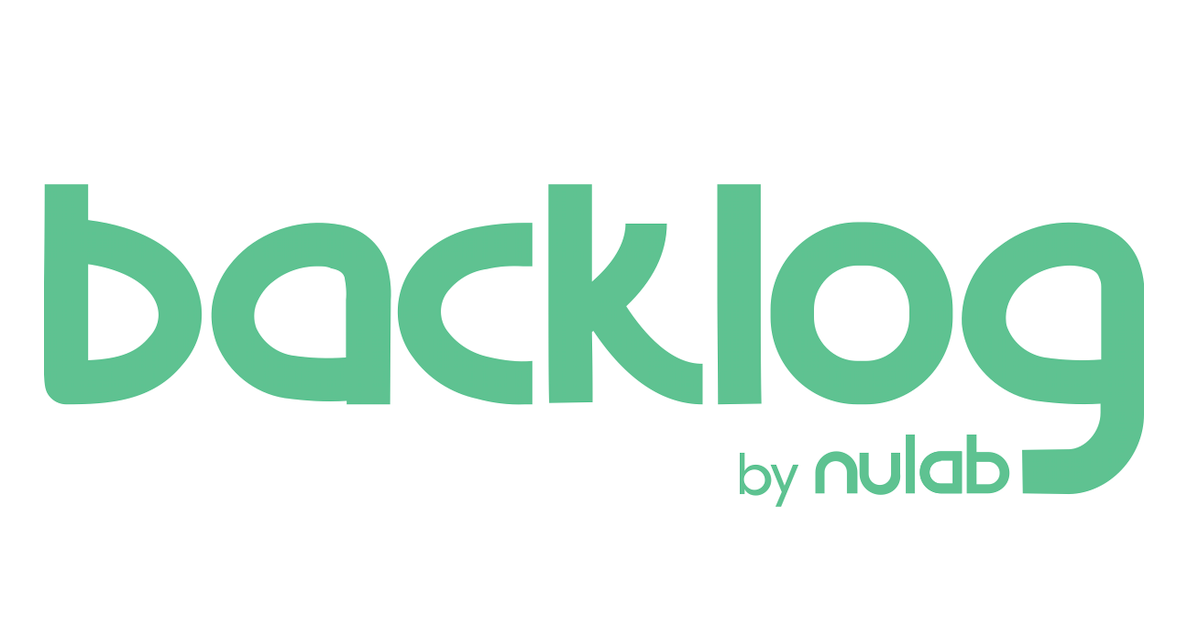
Google スプレッドシートを使ってBacklogの課題を一括登録してみた
この記事は公開されてから1年以上経過しています。情報が古い可能性がありますので、ご注意ください。
どーもsutoです。
弊社のプロジェクトはBacklogでお客様との課題や情報共有、進捗管理などのコミュニケーションをとっています。要件定義フェーズで、課題を作成してお客様とやりとりしているかと思いますが、その際にどのプロジェクトでも共通でヒアリングする項目があったりしますよね。そんな時に、既存プロジェクトの課題を新規プロジェクトにコピーして課題作成したいなーと思うのですが、Backlogにその機能はありません。
そこでBacklogには、課題の内容を記入したGoogle スプレッドシートをBacklogにインポートして課題登録できる機能があります。
今回はその機能を使ってみたので本記事でご紹介します。
こんな時に使うと便利
- 定型のタスクを登録するとき
- どのプロジェクトでも共通で発生するタスクを新規プロジェクト立ち上げ時に自動登録したいとき
- 運用・保守フェーズなどで定期的に同じタスクが発生するとき
使用時の制限事項
- BacklogにIPアドレスによるアクセス制限を設定している場合、本機能は利用できない。
- 発生バージョン/マイルストーンは「プロジェクトホームに表示しない」にチェックが入っていると取得されない。
- リスト形式の最大取得個数は500個
実際に使ってみた
手順1:スプレッドシートのダウンロード
- Googleにログインし、Backlog公式で用意されているスプレッドシートをコピー(ご自身のGoogleドライブに保存されます)
- 【注意】Googleにログインしていない場合、コピー時にエラーとなる場合があります。
- 十数秒の読み込み処理後、メニューバーの一番右に[Backlog]というメニューが追加されたのを確認

手順2:Backlogからデータを取得
- メニューバーの[Backlog]から[STEP1:Backlogからデータを取得する]をクリック
- 承認画面が出た場合は、内容を確認し問題なければ「続行」「許可」をクリック


- 次に表示されるダイアログ画面で以下のIDやキーの入力し、実行ボタンをクリック
- BacklogのスペースID
- BacklogのAPIキー
- 課題の登録対象となるBacklogプロジェクトキー
- スペースIDはご自身のBacklogのURLで確認(”xxx.backlog.com”のxxx部分を入力)
- ドメイン側をプルダウンで選択することも忘れずに!
- APIキーは個人設定の「API」で新規発行

- プロジェクトキーはダッシュボードのプロジェクト一覧から対象を確認
- 実行処理が完了すると、スプレッドシートにプルダウンが追加され、プロジェクトの設定データが反映されていることを確認

手順3:スプレッドシートに課題を記入
- 一括登録したい課題を1行に1課題ずつ入力
- 「件名」「種別」は入力必須項目
- 「種別」や「担当者」はプルダウンで指定(未登録の項目を入力するとエラーになります)
- 1行目のヘッダー行は、削除・変更しないこと(登録処理に必要な情報が含まれています)
- 【Tips】親課題の設定について
- 既存の親課題の子課題として登録したい場合は、親課題のキーを入力する
- 親課題と子課題をセットで新規登録したい場合は、課題の下行に子課題の内容を入力し、「親課題」カラムに「*」を入力する

手順4:一括登録処理の実行
- [Backlog]メニューから[STEP2:課題一括登録を実行]をクリック
- 手順2のキー入力ダイアログが表示されますが、既に入力済みなのでそのまま実行ボタンをクリック
- 登録処理実行時に、結果出力用のシートが新規作成され自動的にそのシートに遷移します。このシートで、一括登録された課題の(キー・件名)を一覧で確認することができます。

- Backlogで課題が登録されたか確認


無事登録できたようです。(マークダウン表記も問題なく反映されています)
まとめ
公式の活用ガイドにこのような機能があるということで、使ってみましたが、複雑な設定や操作は一切いらないため、地味な手動作業を減らすために自身の業務用にテンプレートシートを作り活用していきたいと思います。
公式ページのリンクは以下です










